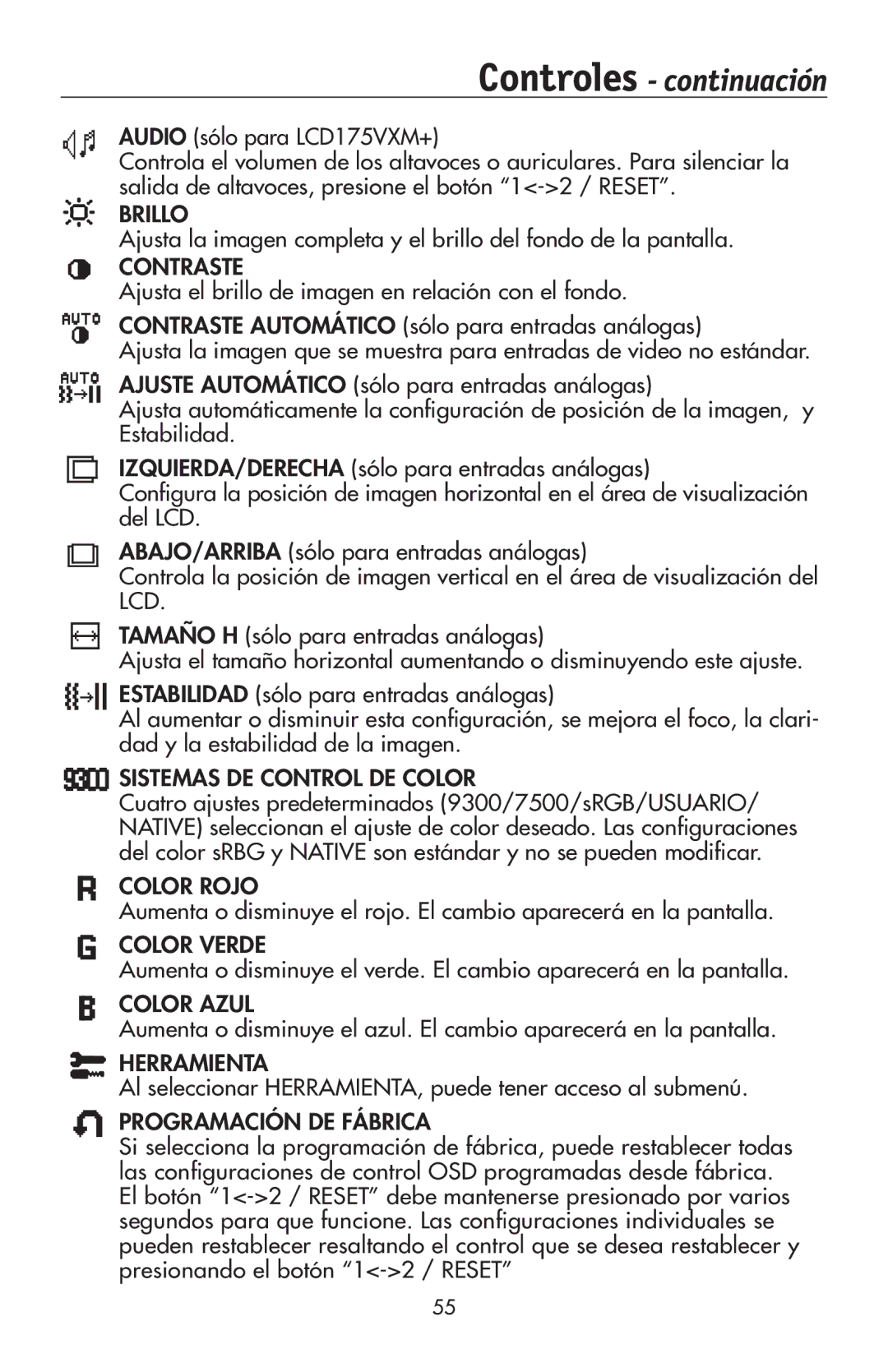Controles - continuación
AUDIO (sólo para LCD175VXM+)
Controla el volumen de los altavoces o auriculares. Para silenciar la salida de altavoces, presione el botón
BRILLO
Ajusta la imagen completa y el brillo del fondo de la pantalla.
CONTRASTE
Ajusta el brillo de imagen en relación con el fondo.
CONTRASTE AUTOMÁTICO (sólo para entradas análogas)
Ajusta la imagen que se muestra para entradas de video no estándar.
Ajuste automático (sólo para entradas análogas)
Ajusta automáticamente la configuración de posición de la imagen, y Estabilidad.
IZQUIERDA/DERECHA (sólo para entradas análogas)
Configura la posición de imagen horizontal en el área de visualización del LCD.
ABAJO/ARRIBA (sólo para entradas análogas)
Controla la posición de imagen vertical en el área de visualización del LCD.
TAMAÑO H (sólo para entradas análogas)
Ajusta el tamaño horizontal aumentando o disminuyendo este ajuste.
ESTABILIDAD (sólo para entradas análogas)
Al aumentar o disminuir esta configuración, se mejora el foco, la clari- dad y la estabilidad de la imagen.





 SISTEMAS DE CONTROL DE COLOR
SISTEMAS DE CONTROL DE COLOR
Cuatro ajustes predeterminados (9300/7500/sRGB/USUARIO/ NATIVE) seleccionan el ajuste de color deseado. Las configuraciones del color sRBG y NATIVE son estándar y no se pueden modificar.
COLOR ROJO
Aumenta o disminuye el rojo. El cambio aparecerá en la pantalla.
COLOR VERDE
Aumenta o disminuye el verde. El cambio aparecerá en la pantalla.
COLOR AZUL
Aumenta o disminuye el azul. El cambio aparecerá en la pantalla.
HERRAMIENTA
Al seleccionar HERRAMIENTA, puede tener acceso al submenú.
PROGRAMACIÓN DE FÁBRICA
Si selecciona la programación de fábrica, puede restablecer todas las configuraciones de control OSD programadas desde fábrica. El botón
55